Подключение к интернету на ноутбуке - это важный шаг для всего мира, полного технологических возможностей. Но что делать, если значок для подключения к интернету пропал? Не паникуйте! В этой статье мы расскажем вам, как подключить интернет на ноутбуке без значка, чтобы вы могли снова наслаждаться комфортом онлайн-мира.
Первым шагом восстановления подключения к интернету на ноутбуке без значка является проверка настроек сети. Убедитесь, что ваш ноутбук настроен на автоматическое получение IP-адреса. Это можно сделать, открыв "Панель управления", выбрав "Центр управления сетями и общим доступом" и перейдя в раздел "Изменение настроек адаптера". Там выберите свой Wi-Fi адаптер, щелкните правой кнопкой мыши и выберите "Свойства". Прокрутите список до элемента "Протокол интернета версии 4 (TCP/IPv4)", выберите его и нажмите кнопку "Свойства".
Далее проверьте настройки прокси-сервера. Если вы используете прокси-сервер для подключения к интернету, убедитесь, что настройки указаны верно. Вы можете проверить их, перейдя в "Параметры" -> "Сеть и интернет" -> "Прокси". Если вы не используете прокси-сервер, убедитесь, что соответствующая опция отключена. Иногда проблемы с подключением могут быть вызваны неправильными настройками прокси-сервера.
Если вы все еще не можете подключиться к интернету, попробуйте перезагрузить маршрутизатор и ноутбук. Иногда проблемы с подключением могут возникать из-за временных сбоев в сети. Перезагрузка устройств может помочь восстановить подключение к интернету без значка.
Как установить интернет на ноутбук без значка: подробная инструкция

Подключение интернета на ноутбуке без значка может показаться сложной задачей, но на самом деле это довольно просто. В этой подробной инструкции мы расскажем вам, как выполнить эту операцию.
- Возможно, проблема с отсутствующим значком интернет-подключения связана с отключенными сетевыми адаптерами. Чтобы проверить это, нажмите правой кнопкой мыши на значок "Пуск" в левом нижнем углу экрана, затем выберите "Устройства и принтеры".
- В открывшемся окне найдите раздел "Сетевые подключения" и щелкните на вкладке "Изменение настроек адаптера".
- Теперь вы увидите список доступных сетевых адаптеров. Если значок интернет-подключения отсутствует, то скорее всего все адаптеры отключены. Чтобы исправить эту проблему, щелкните правой кнопкой мыши на нужном адаптере и выберите "Включить".
- После включения адаптера значок интернет-подключения должен появиться. Если это не произошло, попробуйте перезагрузить компьютер.
- Если после перезагрузки проблема не решена, то возможно, причина в отсутствии драйверов для сетевых адаптеров. Для их установки вам потребуется доступ к интернету через другое устройство.
- Скачайте драйверы для сетевого адаптера с сайта производителя ноутбука или сетевой карты, используя другое устройство.
- Скопируйте скачанные драйверы на ноутбук и запустите установочный файл, следуя инструкциям по установке.
- После окончания установки драйверов перезагрузите компьютер и проверьте, появился ли значок интернет-подключения.
Эти шаги должны помочь вам установить интернет на ноутбук без значка. Если проблема остается, рекомендуется обратиться к специалистам технической поддержки. Удачи!
Откройте настройки сети

Для того чтобы подключить интернет на ноутбуке без значка, вам необходимо открыть настройки сети. Это можно сделать следующим образом:
- Нажмите на значок "Пуск" в левом нижнем углу экрана.
- Выберите "Параметры" во всплывающем меню.
- В открывшемся окне "Параметры" выберите "Сеть и интернет".
- На странице "Сеть и интернет" выберите раздел "Wi-Fi" или "Подключение к сети".
- В этом разделе вы увидите список доступных сетей Wi-Fi. Выберите нужную сеть и нажмите на нее.
- После этого вас попросят ввести пароль от выбранной сети (если он требуется). Введите пароль и нажмите "Подключиться".
После выполнения этих шагов интернет на вашем ноутбуке будет успешно подключен, даже если значок подключения не отображается.
Выберите "Подключение к сети"
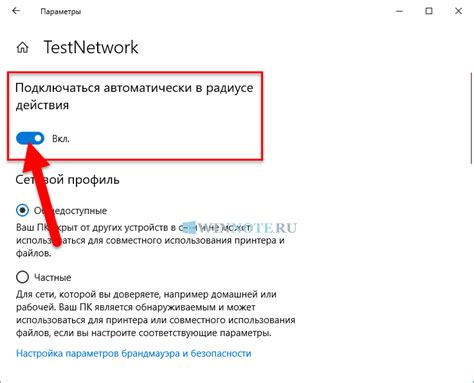
- Откройте "Панель управления" на вашем ноутбуке. Для этого можно воспользоваться поиском Windows и ввести "Панель управления".
- После открытия "Панели управления" найдите раздел "Сеть и интернет".
- В разделе "Сеть и интернет" найдите и выберите "Центр управления сетями и общим доступом".
- В открывшемся окне "Центр управления сетями и общим доступом" вы увидите различные типы подключений к сети.
- Выберите нужное подключение к сети, которое соответствует вашим требованиям. Например, если вы планируете использовать Wi-Fi, выберите соответствующее Wi-Fi подключение.
После выполнения этих шагов, вы будете готовы к настройке подключения к интернету на вашем ноутбуке без значка.
Настройте сетевое подключение вручную

Если у вас нет значка интернет-подключения на ноутбуке, вы можете настроить сетевое подключение вручную, следуя этим шагам:
- Откройте меню "Пуск"
- Выберите "Панель управления"
- Откройте раздел "Сеть и интернет"
- Выберите "Центр управления сетями и общим доступом"
- Откройте "Настройка нового подключения или сети"
- Выберите "Создать соединение посредством набора номера"
- Введите данные провайдера интернета
- Подключитесь к интернету
Нажмите на кнопку "Пуск" в левом нижнем углу экрана, чтобы открыть главное меню.
В меню "Пуск" найдите и щелкните по пункту "Панель управления".
В окне "Панель управления" найдите и щелкните по ссылке "Сеть и интернет".
В разделе "Сеть и интернет" найдите и щелкните по пункту "Центр управления сетями и общим доступом".
В левой панели "Центра управления сетями и общим доступом" найдите и щелкните по ссылке "Настройка нового подключения или сети".
В диалоговом окне "Настройка нового подключения или сети" выберите опцию "Создать соединение посредством набора номера" и нажмите кнопку "Далее".
Заполните поля, вводя данные, предоставленные вашим провайдером интернета, такие как имя соединения, номер телефона и учетные данные. После ввода всех необходимых данных нажмите кнопку "Готово".
После успешной настройки подключения, вам будет предложено подключиться к интернету. Щелкните по ссылке "Подключиться" и, если все настроено правильно, вы сможете начать использовать интернет на своем ноутбуке.
Теперь у вас есть инструкция по настройке сетевого подключения вручную, и вы сможете подключить интернет на своем ноутбуке даже без значка!



